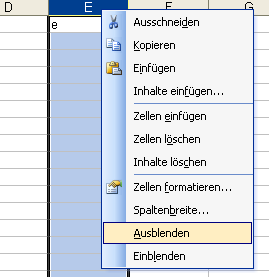
Ausgeblendete Excel-Spalten ganz einfach löschen
Excel erlaubt das Ausblenden von ganzen Spalten. Das hat den Vorteil, dass Sie Daten schnell unsichtbar machen können, ohne dass Formeln verändert werden müssen. Denn obwohl Spalten ausgeblendet sind, können sich Formeln auf die Inhalte dieser Spalten beziehen.
Oft sollen aber ausgeblendete Spalten von Zeit zu zeit gelöscht werden. Das ist viel Arbeit, wenn Sie es manuell erledigen.
Schneller und einfacher geht es per Makro. Setzen Sie das folgende Makro ein:
Sub AusgeblendetenSpaltenLoeschen()
Dim Spalte As Range
For Each Spalte In ActiveSheet.UsedRange.Columns
With Spalte
If .Hidden Then
.Hidden = False
.Delete
End If
End With
Next Spalte
End Sub
Das Makro entfernt alle ausgeblendeten Spalten aus der aktiven Tabelle. Achten Sie darauf, zuvor Formeln anzupassen, die sich auf die ausgeblendeten Spalten beziehen, weil Sie sonst Fehlerwerte in den Formeln erhalten.
Zur Erinnerung: Manuell können Sie Spalten aus- oder einblenden, indem Sie die Spalten in der Kopfzeile (also dort, wo Excel die Spaltenbuchstaben A, B, C usw. anzeigt) anklicken und dann die rechte Maustaste drücken. Die folgende Abbildung zeigt das erscheinende Kontextmenü:

Wählen Sie aus diesem Menü die Funktionen "Ausblenden" oder "Einblenden" (diesen Menüpunkt zeigt Excel nur an, wenn eine Spalte ausgeblendet ist).








